这期内容当中小编将会给大家带来有关SCCM 2012R如何部署sql数据库,文章内容丰富且以专业的角度为大家分析和叙述,阅读完这篇文章希望大家可以有所收获。
在部署SCCM之前,首先需要部署SQL数据库
第一步,还是常规的操作系统准备
在网卡属性中关闭IPv6

关闭防火墙、账户访问控制、IE增强的安全设置

安装.Net Framework 3.5.1
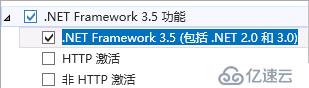
然后,将SQL Server 2014 Enterprise With SP2 x64的光盘放入服务器并执行全新的独立安装
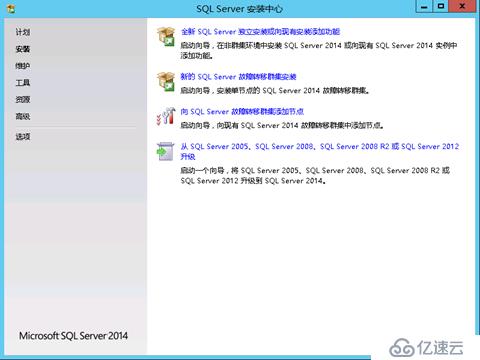
选择具有默认值的所有功能
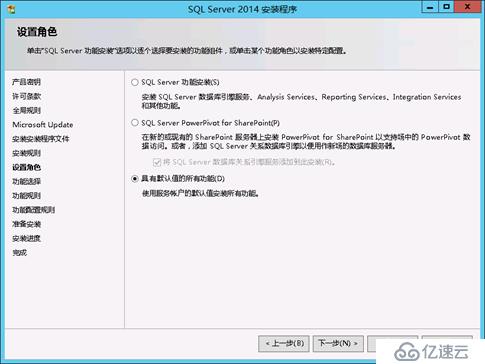
选择所需的SQL功能(仅“数据库引擎服务”功能是每个站点服务器所必需的。)
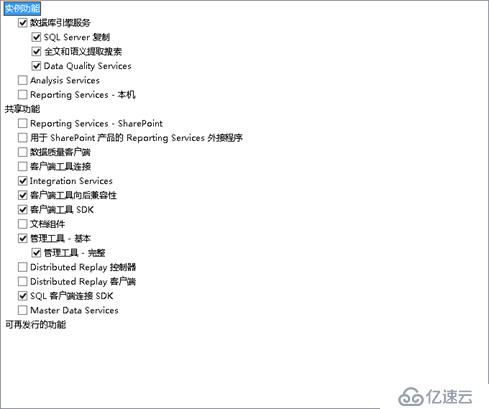
安装路径保持默认
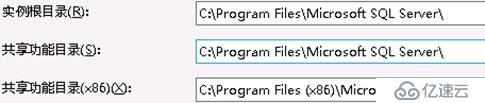
确认功能规则验证通过

实例名称保持默认
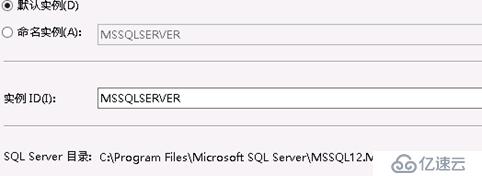
服务账户部分修改SQL Server数据库引擎 服务为本地系统账户

重点!!!:
排序规则修改为SQL_Latin1_General_CP1_CI_AS

确保服务器配置为Windows身份验证,并添加所需的SQL管理员
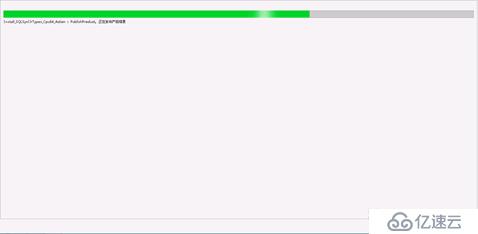
安装完成

在SQL配置管理器中确认数据库服务状态以及TCP端口为1433而不是空
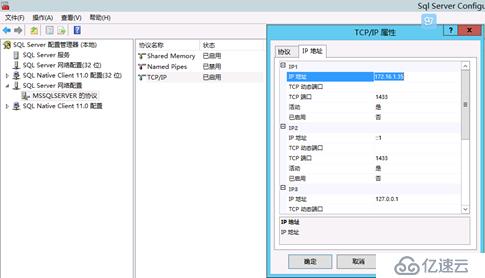
打开SQL管理工具,并修改服务器属性->内存->最小\大服务器内存为8GB
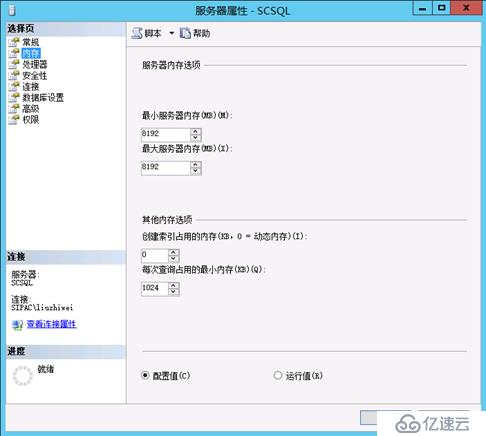
OK,至此SQL安装完成,各位务必注意 SQL版本及排序规则
上述就是小编为大家分享的SCCM 2012R如何部署sql数据库了,如果刚好有类似的疑惑,不妨参照上述分析进行理解。如果想知道更多相关知识,欢迎关注亿速云行业资讯频道。
免责声明:本站发布的内容(图片、视频和文字)以原创、转载和分享为主,文章观点不代表本网站立场,如果涉及侵权请联系站长邮箱:is@yisu.com进行举报,并提供相关证据,一经查实,将立刻删除涉嫌侵权内容。